Seperti yang kita ketahui bersama pada
tampilan default Desktop pada windows pasti kita melihat bahwa setiap icon -
icon yang berada pada tampilan desktop semua adalah shortcut yang akan
memudahkan kita menuju suatu aplikasi atau software tertentu yang sudah kita
tentukan. apabila kita mencermati Shortcut yang ada pada desktop atau icon -
icon yang tampil pada desktop kita melihat ada tanda anak panah dibawah kiri
pada setiap icon gambar dari masing - masing shortcut tersebut, apabila menurut
anda tanda anak panah tersebut mengganggu penampilan pada desktop anda maka
hapuslah tanda anak panah tersebut.
Cara menghapus atau menghilangkan
tanda anak Panah tersebut sangat lah mudah...
ikutilah langkah - langkah dibawah ini :
1. Buka menu Start--->
RUN atau [windows+R]
2. Ketik regedit kemudian
OK seperti gambar dibawah ini :
3. Kemudian klik HKEY_CLASSES_ROOT
4. Lalu cari
Folder lnkfile (LNKFILE tapi dengan huruf kecil) jika tidak ketemu
atau susah mencarinya gunakan Ctrl+f kemudian ketik isshortcut lalu Enter.
5. Pada jendela sebelah
kanan carilah string value dengan nama IsShortcut lalu klik kanan danRename seperti gambar
dibawah ini :
6. Ubah nama string
value dari IsShortcut menjadi IsShortcuts :
7. Jika sudah Restart
Komputer/Laptop untuk melihat hasilnya..
Semoga Berhasil...
Catatan :
Jika Masih terlihat tanda panah, cari folder piffile dalam HKEY_CLASSES_ROOT lakukan sama seperti folder lnkfile yaitu meRename file isShortcut yang ada di dalamnya menjadi isShortcuts..
bisa menggunakan cara menghapus file isShortcut tersebut namun lebih baiknya mengganti namanya agar suatu saat kita ingin membalikkan seperti semula tinggal me-Rename kembali dan menghapus huruf s pada akhir nama file tersebut seperti sebelum di rename.

.jpg)
.jpg)
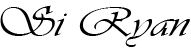
Out Of Topic Show Konversi KodeHide Konversi Kode Show EmoticonHide Emoticon